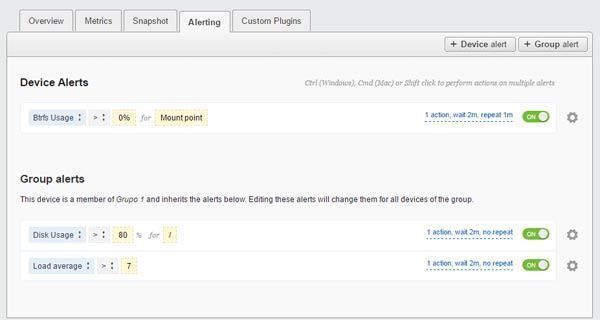Hoy vamos a hablar de Server Density, un software de monitorización de servidores con muchas posibilidades.
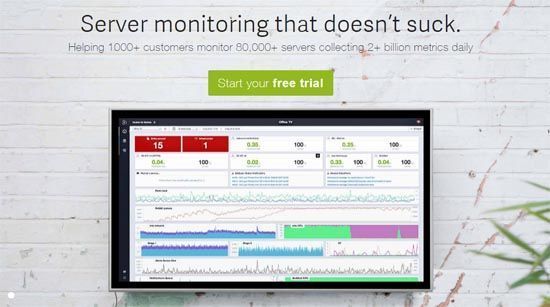
Server Density es un software que ofrece monitorizacion de servidores y servicios (para monitorizar servidores o páginas web), tanto en Linux (Ubuntu, Debian, CentOS, RedHat, etc), como en Windows, OSX y FreeBSD, y de los servicios más populares que corren encima (Nginx, MySQL, PostgreSQL, Redis, Memcached, MongoDB, etc).
Es un producto SaaS, así que ofrece una alta disponibilidad y escalado de la monitorización.
Otros aspectos interesantes de Server Density
–> Server Density guarda los datos de monitorización de forma indefinida. Así que nunca los perderemos.
–> Respecto a los costes: Uno de los beneficios del coste de Server Density, es que solo se paga por servidor/mes, y si bien hay soluciones opensource, a no ser que tengas miles de servidores, no te sale a cuenta desplegar un servidor de monitorización propio, porque el tiempo que se dedica a la monitorización será mas caro que el precio de Server Density. En este sentido Server Density sale muy a cuenta, ahorraremos en inversión inicial y en riesgos.
–> También reduciremos los costes porque no tenemos que invertir en servidores ni su mantenimiento.
–> Otra característica importante es que la seguridad de nuestros servers con Server Density no se verá comprometida, puesto que el agente es opensource y Server Density solo escucha y monitoriza las métricas de los servidores.
CONTENIDOS DEL ARTÍCULO
- Instalar el agente de Monitorización de Server Density
- Instalar el agente de Monitorización Tether (solo para Windows)
CREANDO CUENTA EN SERVER DENSITY
Server Density Ofrece 15 días de prueba gratuita. Vamos a realizar el proceso paso a paso.
Primero creamos una cuenta gratuita que nos ofrecerá 15 días de prueba.
En este caso las capturas de esta sección van a mostrar el proceso de creación de cuenta, en la que nos piden el nombre, apellido, el email y el teléfono (para poder recibir las alertas por SMS). Además nos piden que creemos:
– Account Name
– Username
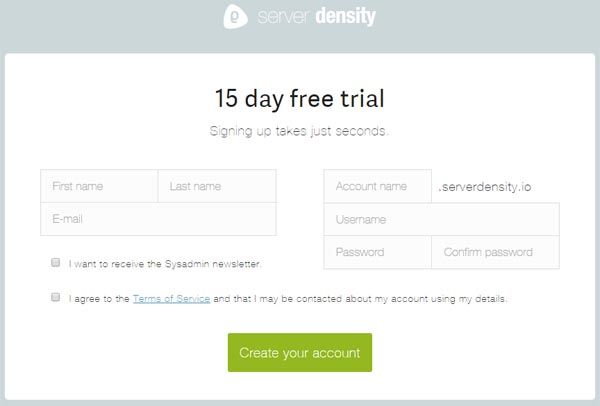
** Hemos de diferenciar entre el Account name o nombre de la cuenta (que será la dirección de la cuenta general) y el username (o nombre de usuario. Puede haber varios usuarios en la misma cuenta de Server Density).
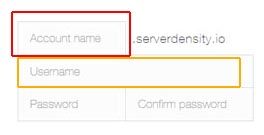
→ Sólo habrá un Account name, por ejemplo servidorestallerdelbit.serverdensity.io;
en dicha cuenta (para nuestro ejemplo será servidorestallerdelbit.serverdensity.io) podrán crearse varios usuarios (por ejemplo usuario1, usuario2), y cada uno de ellos podrá tener unos permisos diferentes.
→ Lo dicho, en la cuenta que tengamos en Server Density, podríamos monitorizar los servidores deseados e incluso agruparlos, y añadir los usuarios deseados y sus permisos en cada caso.
A continuación podemos añadir nuestro primer sitio web para monitorizarlo (un sitio web se debe añadir a la sección de Servicios. Un servidor debe ser configurado en la sección de Dispositivos. Lo veremos más adelante):
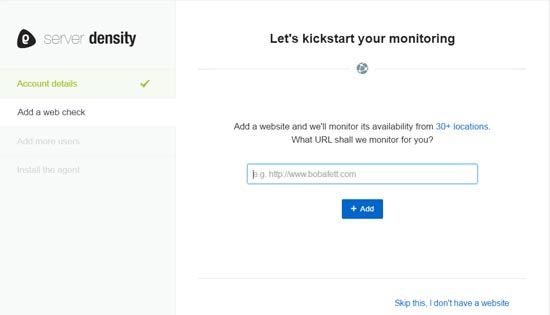
Después podemos introducir un número de teléfono para recibir alertas por SMS (por cierto, la alertas por SMS en Server Density son ilimitadas).
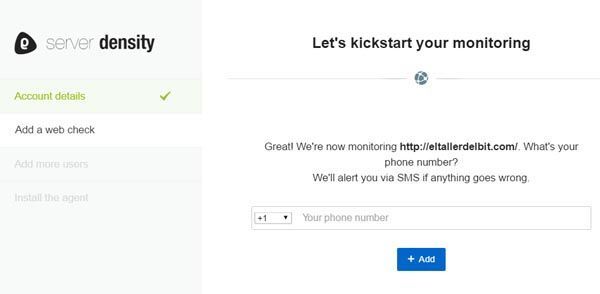
AÑADIR MÚLTIPLES USUARIOS
También podemos añadir más usuarios (miembros de equipo) para que puedan usar la cuenta para gestionar las monitorizaciones:
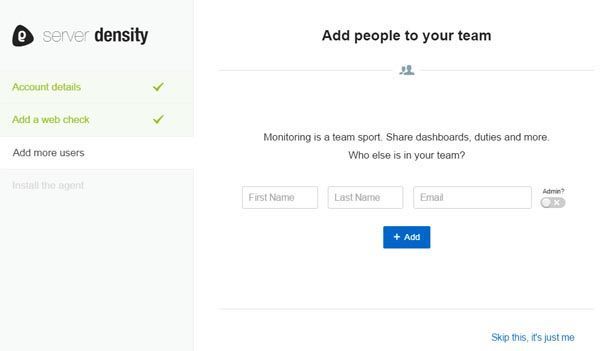
Posteriormente podremos realizar la gestión de usuarios desde la sección superior izquierda, donde se puede ver el nombre del usuario actual, con privilegios de admin.
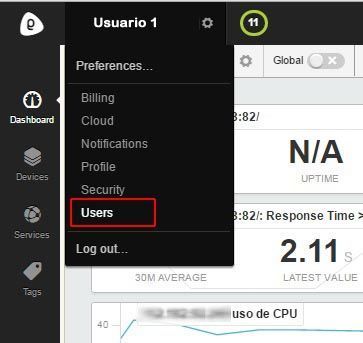
Pulsamos sobre el nombre del usuario actual y aparecerá la opción “Users” en el menú. Entonces podremos añadir otros usuarios, y otorgarles privilegios de admin o crear usuarios limitados.
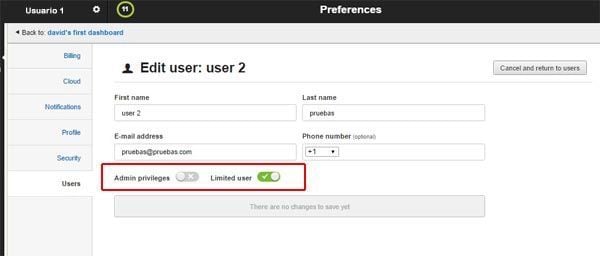
Por medio de las etiquetas (Tags) podremos otorgar permisos a los usuarios para acceder al monitoreo de servidores y servicios concretos, y también etiquetar las alertas con dichas tags, para notificar así a los usuarios con determinada/s etiquetas.
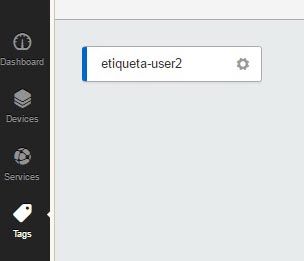
EMPEZANDO CON SERVER DENSITY. Añadir servidores que monitorizar (Devices)
Ahora que ya tenemos una cuenta en Server Density, comenzaremos a utilizarlo.
Accedemos a nuestro panel con nuestra cuenta de SERVER DENSITY, usuario y contraseña, y hemos de añadir un servidor que monitorizar (en la pestaña “Devices“, en la barra lateral de la izquierda), y configurar algunas opciones.
Será necesario instalar el agente en el server y configurarlo con su agent key unico y el nombre de cuenta.

CONFIGURAR OPCIONES DEL SERVIDOR A MONITORIZAR
Procedemos a configurar las opciones disponibles de nuestro servidor.
En resumen, vamos a configurar nuestro servidor de esta forma:
- añadimos el nombre del host.
- Añadimos el servidor a un grupo si lo deseamos (el grupo podemos crearlo en este momento)
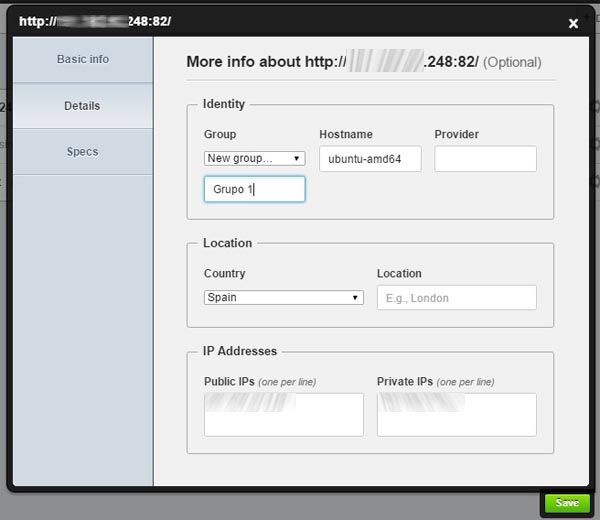
Nosotros hemos creado un sitio de pruebas gracias a NOIP y una redirección desde el nombre de dominio a la IP pública del servidor y un puerto concreto, pero esto no viene al caso…
De tal forma que ya podemos ver los servidores instalados. En la primera captura vemos varios servidores sin agrupar.
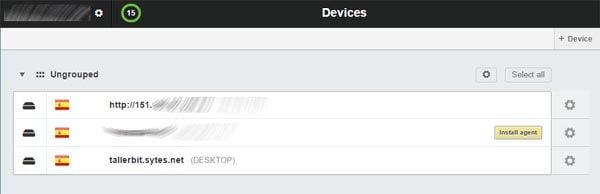
Y en la siguiente, se pueden ver varios servidores agrupados:
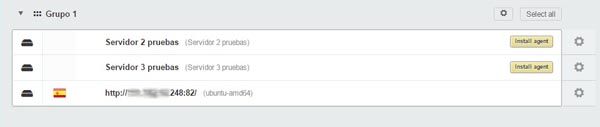
La creación de grupos de dispositivos en Server Density es muy útil para utilizar posteriormente alertas de grupo.
Podremos crear alertas de grupo desde la rueda dentada del grupo.
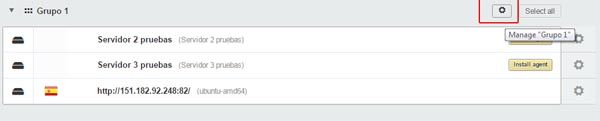
Pulsamos sobre dicha rueda dentada y accedemos a la creación de las alertas para el Grupo 1:
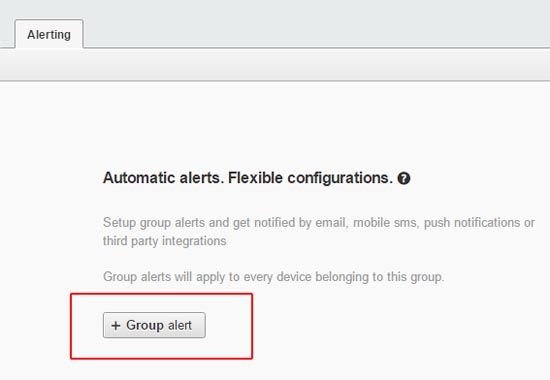
Y creamos alertas que se aplicarán a todos los miembros del grupo:
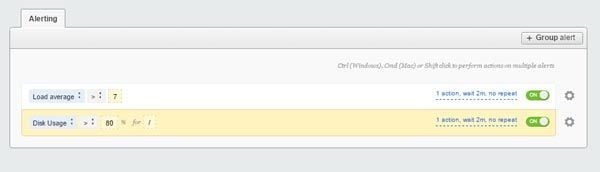
INSTALANDO EL AGENTE DE MONITORIZACIÓN
Vamos a ver cómo instalar el agente de monitorización de Server Density en Windows y en Linux Ubuntu.
Hemos de aclarar que podemos utilizar el agente de Server Density para Windows o Linux, pero además tenemos la posibilidad de utilizar otro agente, el agente Tether, aunque en este caso solo para Windows.
Procedemos a configurar nuestro dispositivo. Pulsaremos sobre el botón de “Install agent” que se puede ver en la imagen anterior, y el menú nos guiará.
Instalando el agente de monitorización de Server Density para Windows:
Hemos de instalar el agente de monitorización; por ello, el primer paso es seleccionar el sistema operativo que utiliza el server. En este caso seleccionamos Windows.
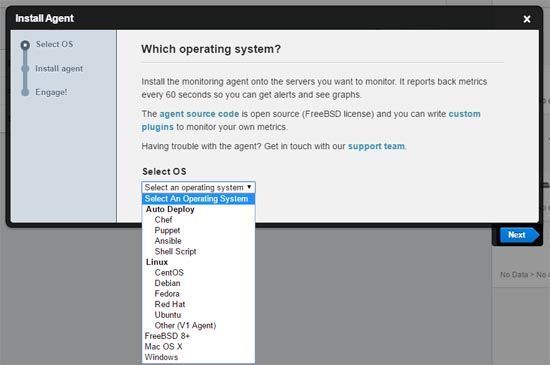
Descargamos el agente para Windows
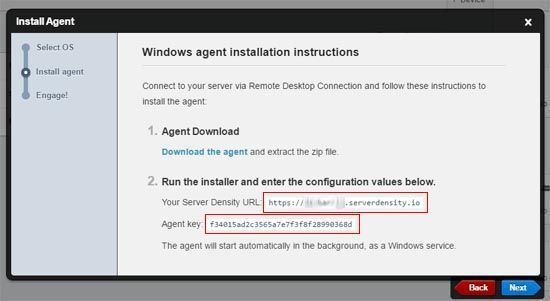
Y comenzamos la instalación.
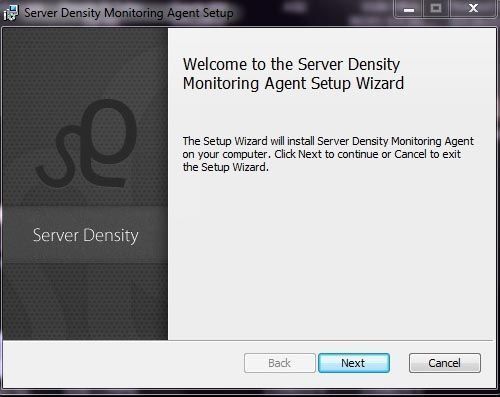
El primer paso será añadir nuestra URL en Server Density, que será la URL de nuestra cuenta (Account Name, lo comentábamos al principio del artículo), algo así como: https://micuenta.serverdensity.io (en la captura anterior se podrá ver nuestra URL personalizada), y la clave de nuestro agente de monitorización:
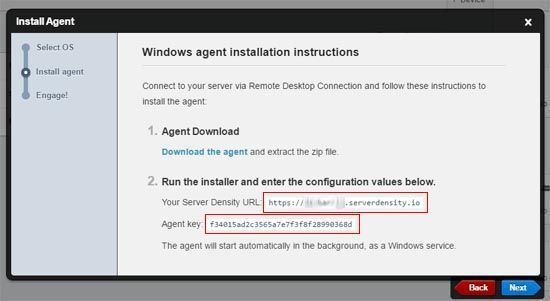
Y aparecerá la ventana de configuración de nuestro agente de monitorización:
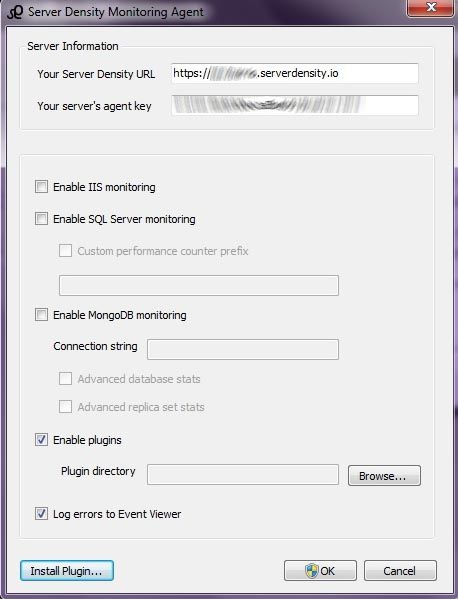
Y si todo marcha bien, podremos empezar a revisar los datos que recibe nuestro agente de monitorización.
IMPORTANTE: Revisar el Firewall de nuestro server o equipo anfitrión y permitir el acceso desde el exterior a las peticiones al servidor. Revisar también la configuración del router por si es necesario habilitar una DMZ o redirección de puertos.
Instalando el agente de monitorización Server Density en Linux:
En este caso se trata de Linux Ubuntu Server.
Podemos elegir entre instalación automática o instalación manual.
En este caso elegimos la instalación automática, y procedemos con el comando que serverdensity nos facilita:
1 | curl http://archive.serverdensity.com/agent-install.sh | \ bash -s -- -a micuenta -k miclave |

Comenzará la descarga e instalación del agente de Server Density:
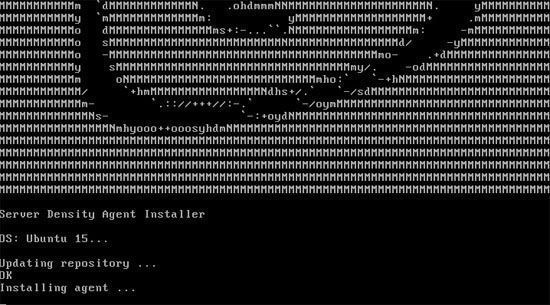
Si todo ha ido bien, podremos ver que el agente de Server Density para Linux ubuntu se ha instalado con éxito:
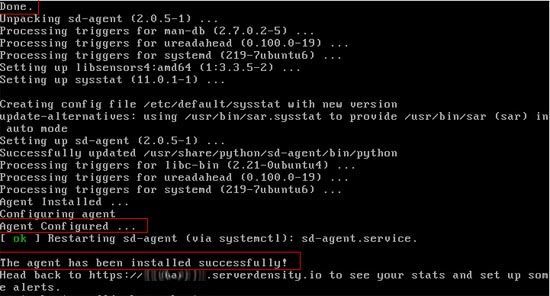
Instalando el agente de monitorización Tether en Windows
Primero descargaremos el agente Tether para Windows desde este enlace
Descomprimimos el archivo comprimido y luego buscamos el archivo settings.json y lo editamos para configurar el agente:
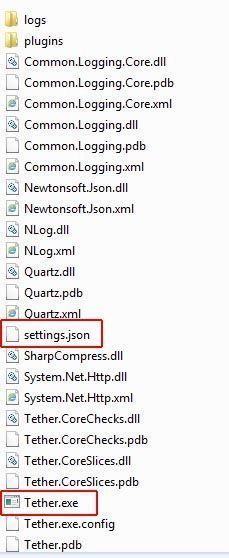
Editamos el archivo settings.json:
Tendremos que añadir:
- la url de nuestra Account name
- la clave del agente para este server
- Y la ruta de instalación del agente Tether en Windows
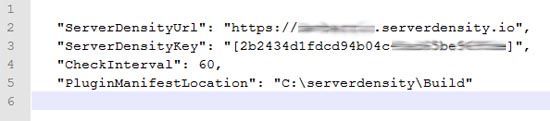
Después ejecutamos Tether.exe install desde la consola de Windows.
Si la operación es correcta, podremos ver que se ha instalado el servicio ThreeOneThree.Tether

A continuación vamos a los Servicios de Windows, buscamos el servicio ThreeOneThree.Tether y lo activamos:
![]()
Y ya tenemos configurado el agente Tether para utilizar en nuestros servidores Windows. A partir de este momento comenzaremos a recibir métricas en nuestro escritorio.
Otros enlaces de ayuda para comprender y configurar el agente Tether:
MONITORIZACIÓN DEL SERVIDOR DESDE SERVER DENSITY
Podemos añadir widgets para monitorizar decenas de variables de un servidor, de forma que de un vistazo rápido nos hacemos una idea del estado general de nuestros servers.
En la captura de pantalla podemos ver varios widgets. Algunos analizan el status de servicios, otros el tiempo de respuesta de los servidores y otros analizan otras métricas de los dispositivos…
En este sentido tenemos mucho juego puesto que podemos crear los widgets que deseemos debido a la cantidad de métricas diferentes que podemos medir, tanto para servers como para páginas web.
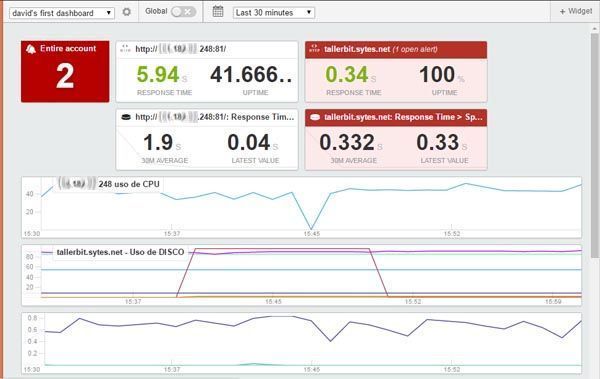
Podemos crear widgets de monitorización de diversas métricas del servidor.
En este caso vamos a crear un Widget de gráfico para nuestro dashboard, y seleccionaremos uno de nuestros dispositivos;
Seleccionamos Disk usage (uso del disco) e IO stats, y cambiamos el nombre del widget para personalizarlo si lo deseamos. Después para cerrar la configuración del widget, pulsamos la cruz visible en la esquina superior derecha.
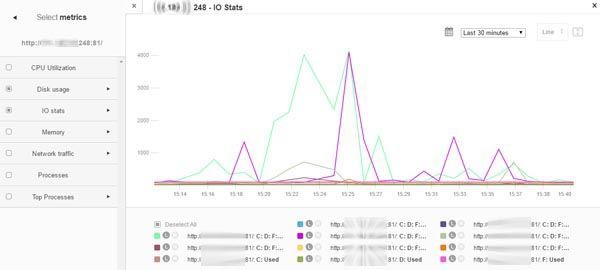
El widget se grabará y aparecerá en nuestro escritorio, mostrando la gráfica con las métricas deseadas:
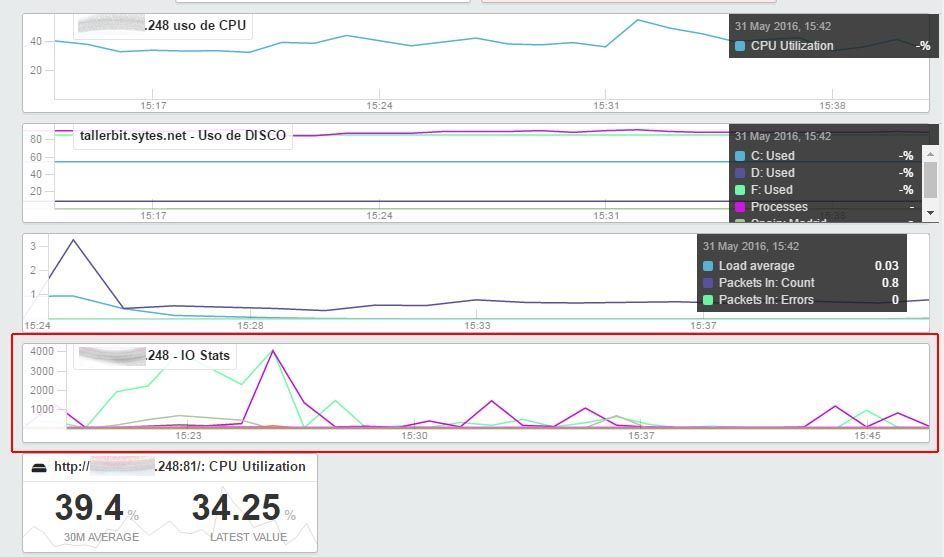
Uso de las pestañas para monitorizar datos del servidor
Las pestañas Overview, Metrics y Snapshots nos serán de gran utilidad.
La pestaña Overview nos ofrece una vista general del estado de nuestro server, con algunos de los gráficos generales más característicos como el uso de memoria, el uso de CPU.. :
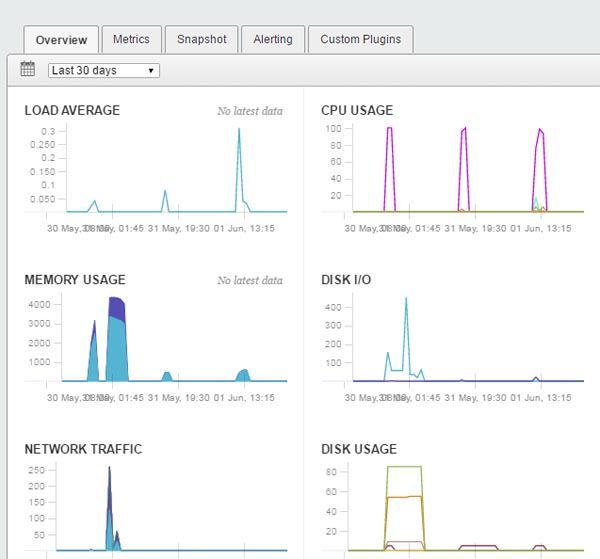
La pestaña Metrics nos permite configurar algunos widgets personalizados para las métricas especiales que consideremos más adecuadas en cada caso.
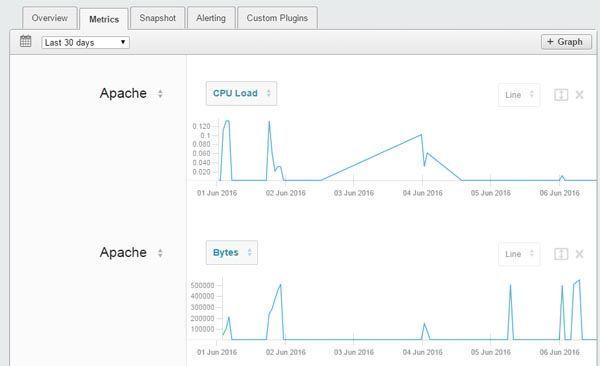
La pestaña Snapshot muestra de forma gráfica y muy visual, un vistazo general de lo que está ocurriendo en el servidor:

TEST DE CAÍDA DEL SERVIDOR
Vamos a realizar un pequeño test de caída del servidor para comprobar la respuesta de las alarmas de Server Density.
Cuando el server caiga, todas las alarmas se dispararán, y podremos verlas tanto en el escritorio como a través del email y el SMS.
Primero vamos a mostrar que el servidor se encuentra activado, y podemos ver su tiempo de respuesta (Response Time):
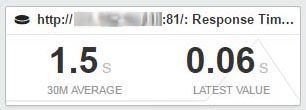
Y ahora vamos a desactivarlo temporalmente. Interrumpimos el servicio de servidor web y a continuación revisamos los widgets para comprobar cómo se actualizan y muestran que el server está caído:
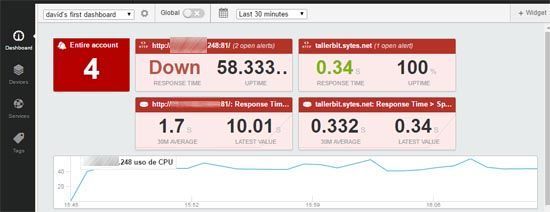
También comprobamos los errores de la página web alojada en dicho servidor; Vamos a la barra lateral, pulsando sobre la opción Servicios, y seleccionamos la página web alojada en el server que estamos testeando.
Podremos ver en la pestaña Errors, que la web está caída (Down).
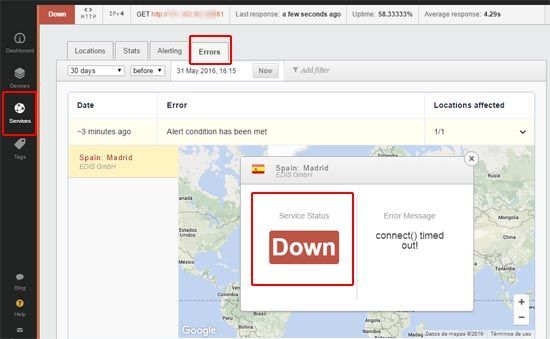
También podemos apreciar en la gráfica que muestra el uso de la CPU de este server, que se ve con claridad la caída temporal del server (minutos después hemos vuelto a habilitarlo):
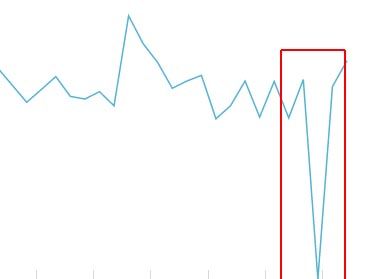
Utilización de múltiples dashboards en Server Density
Podemos crear múltiples dashboards o escritorios, visibles para todos los usuarios o solamente visibles para el usuario actual.
Los podremos crear desde la sección superior izquierda, donde se puede ver el nombre del usuario admin actual.
Debajo del nombre de usuario, aparecerá un cuadro donde podremos seleccionar, crear o renombrar dashboards.
Así pues creamos un nuevo dashboard y lo configuraremos con nuevos widgets:
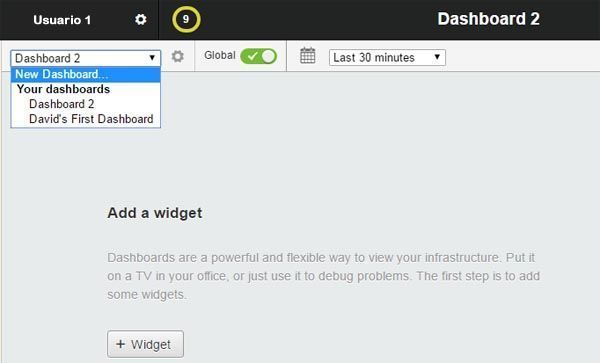
Añadir nuevos Widgets
Tenemos un botón arriba a la derecha de nuestro panel, donde podemos añadir los widgets deseados, e incluso reordenarlos a placer. Así, pulsamos el botón +Widget, y elegimos el widget deseado:
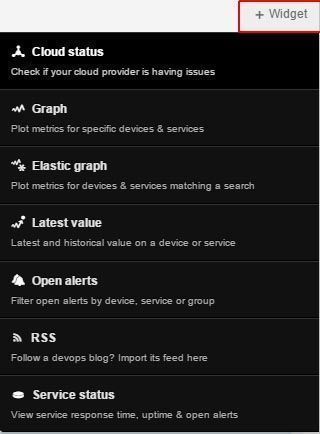
Así, para los dispositivos o para los servicios (podemos seleccionar un dispositivo o un servicio cuando creamos el widget) podremos mostrar diversas métricas como el uso de disco, el uso de la CPU, la memoria utilizada, los procesos abiertos, el tráfico de red … y cada una de estas métricas ofrece más opciones avanzadas.
Además, si hemos instalado otros plugins (nosotros en esta práctica de testeo hemos instalado el de Apache) podremos ver las métricas propias de dicho plugin. Infinidad de información que nos permite llevar un control total del estado de nuestros servidores y de páginas web.
CONFIGURACIÓN DE ALERTAS
Podemos configurar alertas para dispositivos o para servicios.
En este caso vamos a crear algunas alertas para uno de nuestros dispositivos.
Así que vamos a la pestaña Devices y pulsamos sobre el dispositivo deseado;
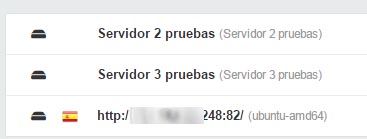
A continuación se abrirá el menú del dispositivo en cuestión, con varias pestañas:
Estado, Alertas y Errores:
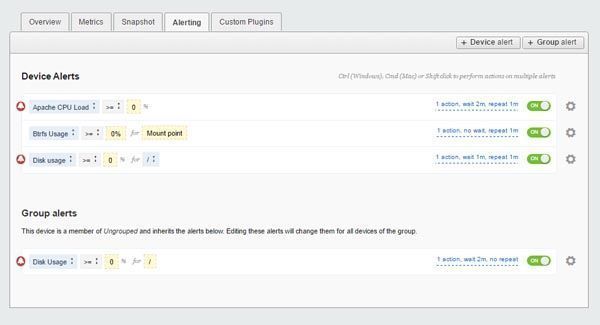
Y pulsamos sobre la pestaña Alerting (Alertas) para comprobar las alertas configuradas y realizar modificaciones.
Alertas sobre monitorización de plugins
Como comentábamos antes, debido a la gran cantidad de plugins que soporta Server Density, podemos monitorizar infinidad de servicios y tecnologías.
Por ejemplo, si hemos instalado el plugin Apache en nuestro server, podemos configurar diversas alertas: sobre las peticiones por segundo, sobre los bytes recibidos, enviados… el tiempo de actividad … etc
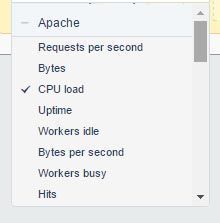
En este caso configuraremos una alerta sobre la carga de la CPU
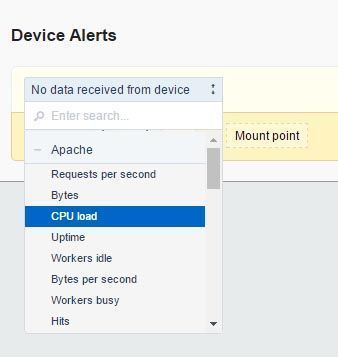
Concretamente, queremos recibir una alerta cuando la carga de la CPU sea superior al 70%.
![]()
Ya solo nos queda configurar las acciones para las alertas.
Configurar Acciones para las Alertas
Podemos configurar otras acciones que se dispararán cuando se cumplan las condiciones de las alertas.
En la siguiente captura se aprecia que la acción configurada es la de “notificar al usuario”
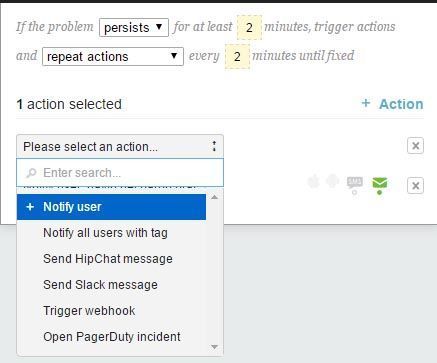
En dicha opción podemos seleccionar el usuario al que deseamos notificar:
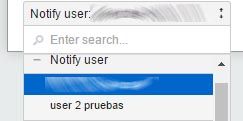
Otra opción interesante es la de notificar a los usuarios que estén etiquetados con una tag concreta:
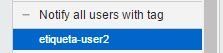
Alertas del agente sin plugins
No solo podemos configurar alertas de plugins. Server Density nos permite alertar sobre el estado de multitud de aspectos.
Vamos a crear una alerta sobre el uso de disco (Disk Usage). En nuestro caso, el servidor solo está utilizando el 5% del espacio del disco.
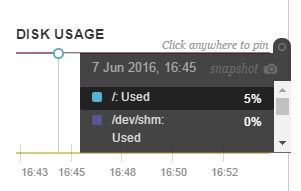
Así que la alerta que vamos a crear para comprobar que funcionan las alertas de Server Density es simple, nuestra alerta se disparará cuando el uso del disco sea mayor o igual al 0%. Pediremos notificación por mail y por SMS:
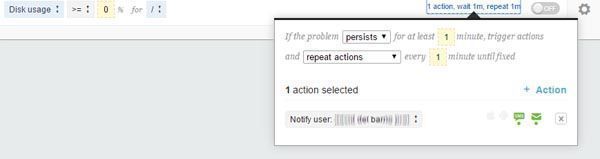
LAS ALERTAS SE DISPARAN Y LLEGAN AVISOS AL EMAIL
Dicho y hecho, comenzamos a recibir las alertas por email y por SMS, indicándonos que el uso de disco es igual o superior al 0% tal y como habíamos configurado en la alerta:
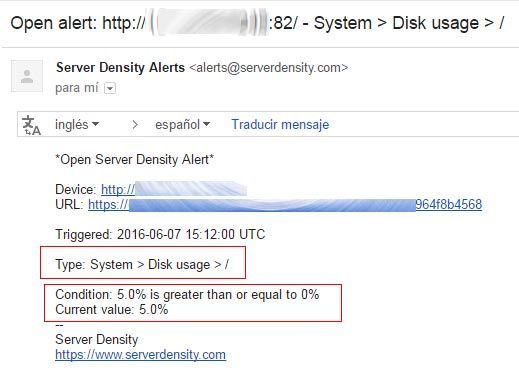
Igualmente recibimos la alerta por SMS indicándonos lo mismo:
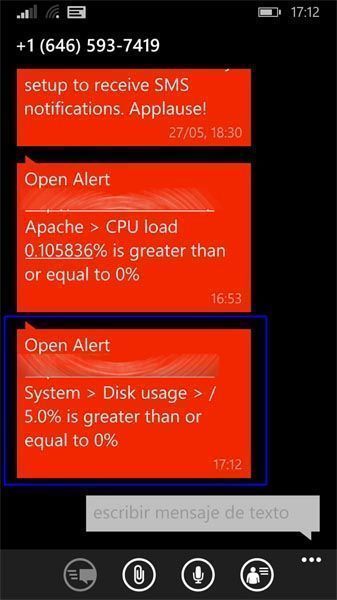
Diferencias entre alertas de Device y alertas de Grupo
Podemos aplicar alertas para dispositivos concretos o para grupos de dispositivos.
Si creamos o modificamos alertas para un grupo de dispositivos, estas afectarán a todos los servers miembros del grupo. De esta forma, una alerta de grupo englobará a todos los dispositivos del grupo, de forma que no tenemos que configurar alertas por separado para cada servidor, y de esta forma ahorraremos tiempo:
Y esta ha sido la primera sección de la review sobre Server Density.
Hemos repasado algunos de los aspectos más importantes de la cuenta de Server Density, cómo instalar el agente de Server Density y el agente Tether, cómo monitorizar servidores y servicios, cómo configurar las alertas y cómo utilizar los dashboards.